a1 mini 기본 설정으로 뱀부 스튜디오와 연결해서 모델링 파일 출력하는 것 까지 해보겠다.
자기가 도면을 그릴 수 없으면 모델링 파일을 구해서 출력해보는 것만으로도 재밌다!
나는 아직 3d 도면을 그리지 못하니... 모델링 파일을 받아서 출력해보겠당
후기5에서도 썼는데, 무료 모델링 사이트들이 있으니 자기가 맘에 드는 커뮤니티에서 구해오면 된다.
이번 글에서는 싱기버스에서 모델링 파일을 다운로드 받아서 출력해보겠다.
싱기버스 사이트에 들어갑시다.
Thingiverse - Digital Designs for Physical Objects
Download files and build them with your 3D printer, laser cutter, or CNC.
www.thingiverse.com
이런식으로 필터 설정할 수도 있고, 특정 단어로 검색해서 찾을수도 있다.

엄마랑 이모들이 유독 부엉이를 좋아하시는데... 엄마에게 한 마리 뽑아준다고 했다가 이모들 것까지 뽑아주게 됐다.
처음이라서 엄마는 몰라도 다른 사람들에게 줄 만큼 잘 나올 것 같진 않은데...
뭐 일단 부엉이를 검색해서 맘에드는 디자인을 찾아보자.
그리고 당연하긴 한데 외국 커뮤니티라서 검색할 때는 공용어인 영어를 사용해야 한다...
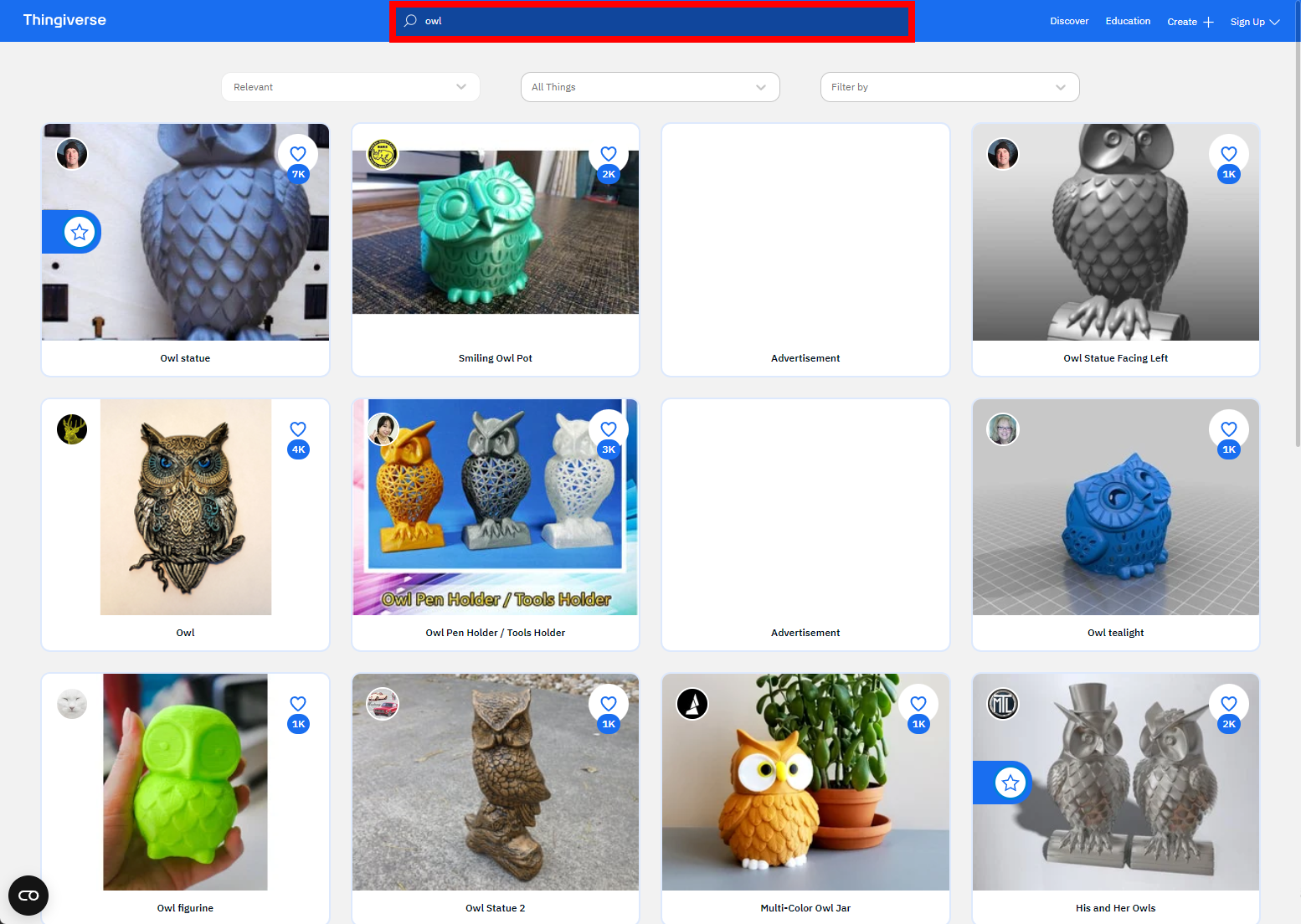
가장 첫 번째 부엉이를 뽑아보겠다.

Download all files 버튼 클릭하면 몇 초 뒤에 모델링 파일이 다운로드 된다.
다운로드 받은 파일은 적당한 경로에 압축 풀어주면 된다.

파일을 보면 모델링 파일이 담긴 폴더와 모델링 이미지 그리고 라이센스가 있는데 항상 라이센스만큼은 확인해주자.
이런건 그냥 넘겨버리는 사람들이 많은데 적어도 직장인이라면 읽어보려는 습관을 가져야한다.
어차피 싱기버스 모델링 라이선스는 사진처럼 누가 만들었는지랑 크리에이티브 커먼즈 저작자 표시 라이선스라고 되어 있긴 할텐데... 뭐 감당은 본인들이 알아서 하겠지.
어쨌든 cushwa 씨 모델링 파일 감사합니다~~~ 이런 글이 작성되었다는 것도 모르시겠지만

뱀부 스튜디오를 켭시다.
왼쪽 상단에 파일 버튼 > 가져오기 > 3MF/STL/ 어쩌고저쩌고 가져오기 클릭

압축 해제한 경로의 files 폴더에 모델링 파일이 있다.
선택 후 열기
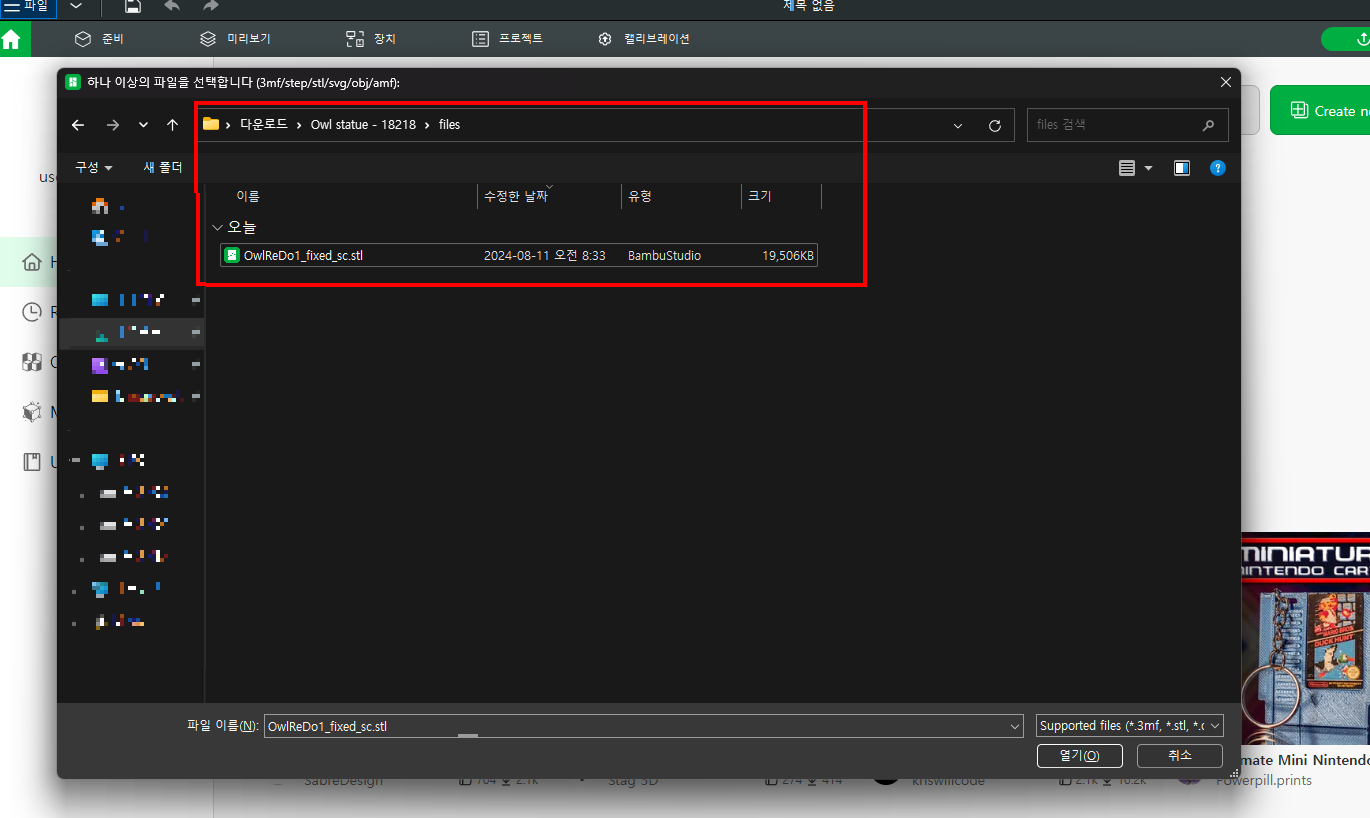
그러면 이렇게 베드에 모델링이 등장!
품질, 강도, 속도, 서포트, 기타 등의 항목들을 가지고 프린팅 옵션을 조작할 수 있다.
모델을 눕히거나 텍스트를 추가하거나 새로운 모델 추가나 모델 정렬 같은 옵션들도 있는데 나중에 익숙해지면 정리하던가 해야지.
나는 처음이라 어떻게 설정해야 최적의 프린터 세팅인지 모르겠으니... 많이 출력해보고 조정해야한다.
나는 기본으로 그냥 바로 진행할거다! 옵션들 확인하고 상단의 미리보기를 클릭하자.

그러면 떠 있는 부분이 있는 것 같다면서 서포트 생성을 활성화하라고 한다.
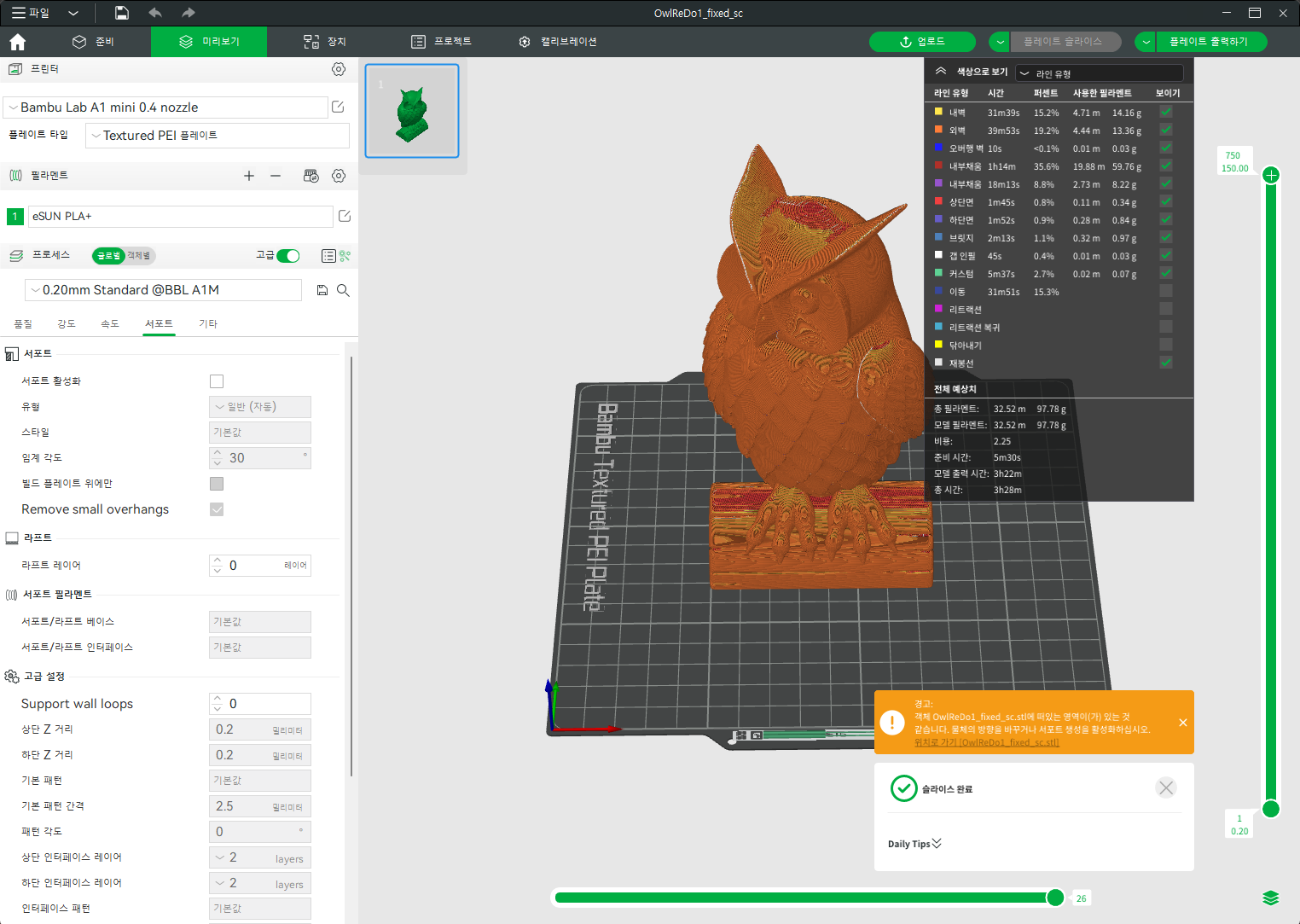
다시 준비 단계로 돌아가서 서포트 활성화를 체크한 다음 다시 미리보기 탭을 누르면 부엉이에 서포터가 생성된다.
서포터 때고나면 안 예쁠 것 같긴한데 뭐 일단 좋다.
출력에 사용할 총 필라멘트 양과 시간 등을 분석해서 보여주니까 참고하자.

플레이트 출력하기 버튼을 클릭 후 보내기 하면 프린트에 부엉이 모델링 도면이 전송되고 출력된다.
그나저나 4시간 30분... 일단 보내기!

장치 탭에서 출력 진행상황을 확인할 수 있다.
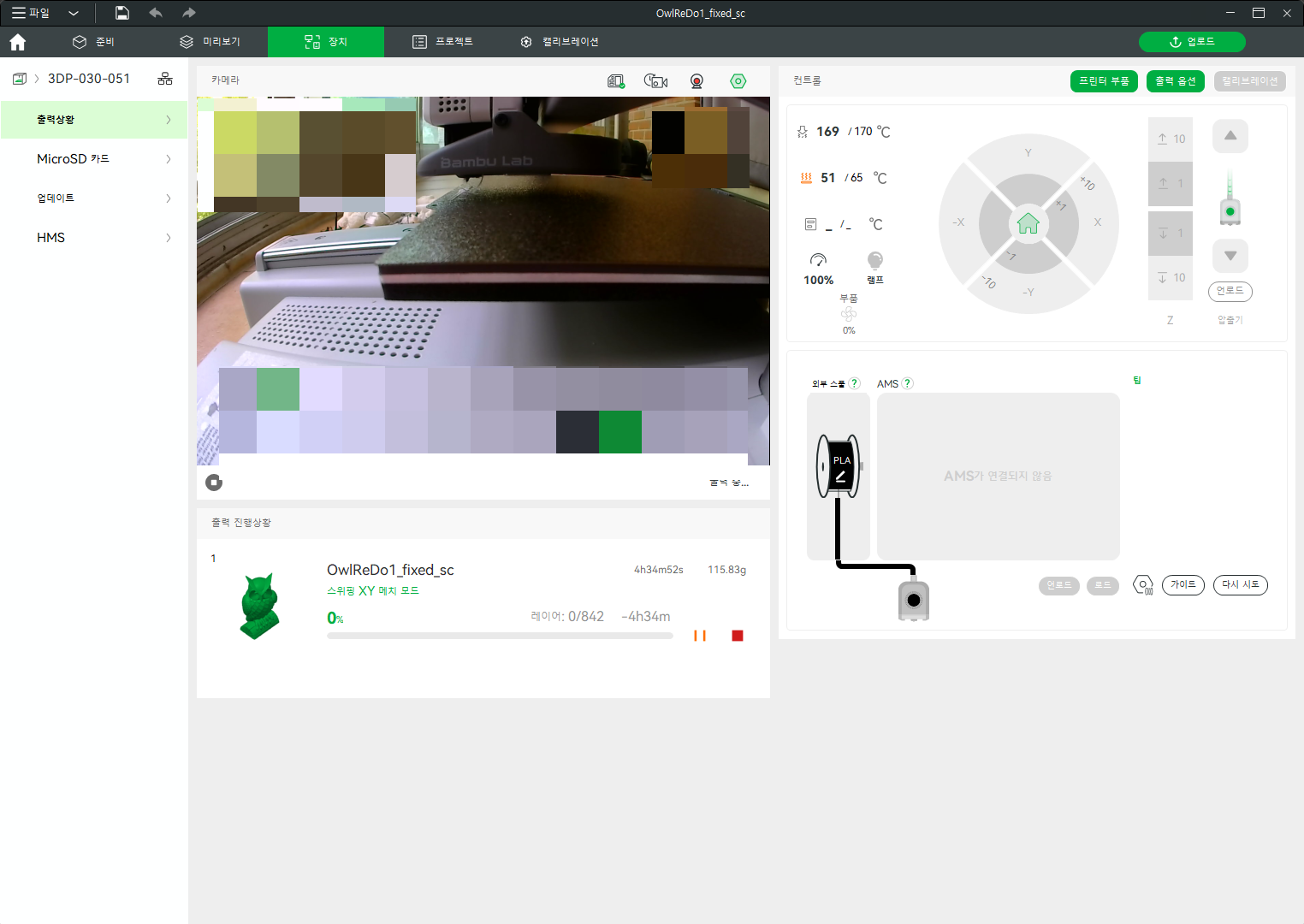
프린터가 열심히 적층하는 모습... 보고 있으면 신기하다.

다 만들어졌다!

서포터놈들을 뜯어내야하는데 잘 안뜯어진다...
4시간을 날릴 순 없으니 조심조심,,, 그렇다고 너무 조심조심 떼려고 하면 못 떼니까 조금은 과감하게!

서포터를 떼내면 이렇게 짜쟌!
새끼도 한 마리 뽑아줬다. 근데 부엉이 새끼가 아닌 것 같은데,,, 뭐 아무렴 어떠냐!

어린놈 먼저 색칠해봤다. 그리고 망했다.
나름 날개쪽은 조금 더 어둡게 하고 배 쪽은 조금 더 밝게 해서 구분하려고 했는데ㅠㅠ
중학생 때 깨달았던 미술에 재능이 없다는 사실을 다시 한 번 떠올렸따...
성인이 됐으니 조금 달라지지 않았을까란 기대도 했지만 택도 없네.
아무튼 이렇게 하면 출력까지 끝!

다음 글은 직접 모델링해서 뽑아보는 내용으로 써볼 예정이다.
프로그램은 퓨전360을 쓸거고 단축키라던가 어떤식으로 만들었는지에 대해서도 기록해보겠다!
내가 못 찾았을 것 같긴한데 뭔가 자세히 적어놓은 글이 없는 것 같더라고.
모델링 대상은 아마 모니터 받침대나 핸드폰 받침대 정도가 될 것 같다.
회사에서 쓸 모니터 받침대가 필요한데 3d프린터 만들김에 그냥 만들어볼까? 하고 생각은 하고 있는데
모델링을 해본적이 있어야지... 열심히 공부중이다.
언제 공부해서 언제 출력해보고 언제 글을 쓰게 될 지 모르겠지만 아직까지는 재밌네...
'기타 > 3d프린터' 카테고리의 다른 글
| [3d 프린터] 후기8 한 달 동안 뽑아본 출력물들 (0) | 2024.09.03 |
|---|---|
| [3d 프린터] 후기6 - 후처리 도구 구입 (0) | 2024.08.14 |
| [3d 프린터] 후기5 - 뱀부 스튜디오 설치 (0) | 2024.08.01 |
| [3d 프린터] 후기4 - 예제 파일 출력 (0) | 2024.07.31 |
| [3d 프린터 ] 후기2 - 모델링 툴 다운로드 (0) | 2024.07.26 |




댓글